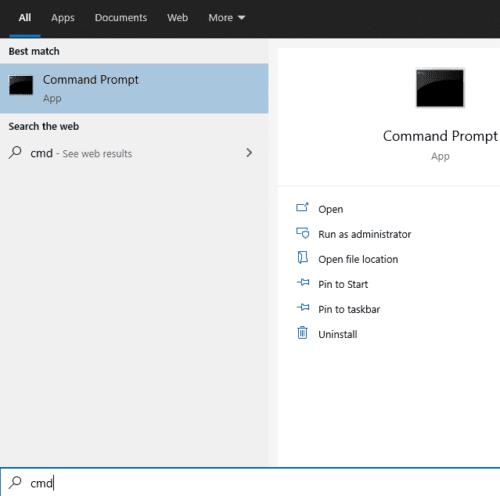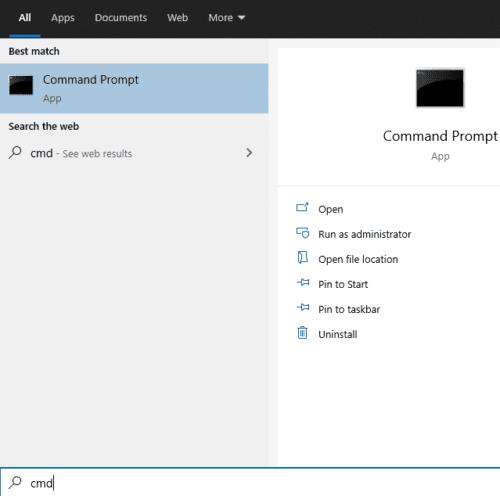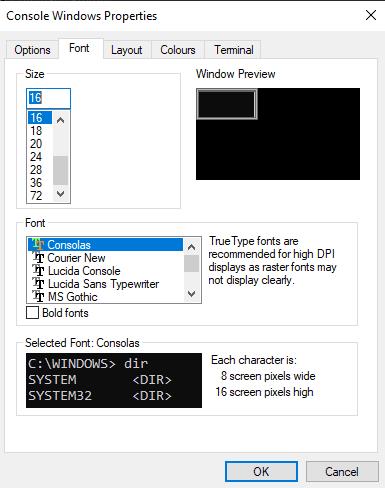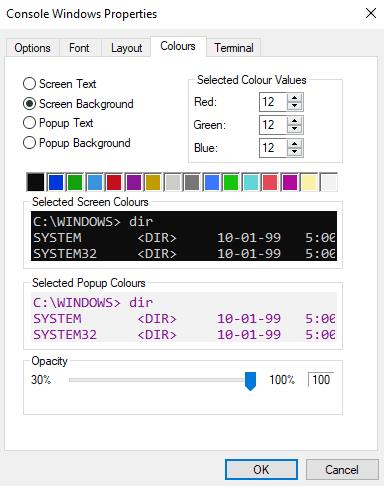Pokud trávíte hodně času používáním příkazového řádku ve Windows, pravděpodobně budete chtít upravit jeho vzhled. Můžete například chtít změnit písmo a barvy používané příkazovým řádkem, protože se vám líbí určitý styl, protože je pro vás snazší číst nebo pro vaše oči po delší dobu lepší.
Naštěstí pro ty, kteří si chtějí přizpůsobit příkazový řádek, je to relativně jednoduché a existuje široká škála možností.
Chcete-li nakonfigurovat příkazový řádek, první věc, kterou musíte udělat, je otevřít jej. Chcete-li to provést, stiskněte klávesu Windows, zadejte „cmd“ nebo „Příkazový řádek“ a stiskněte klávesu Enter.
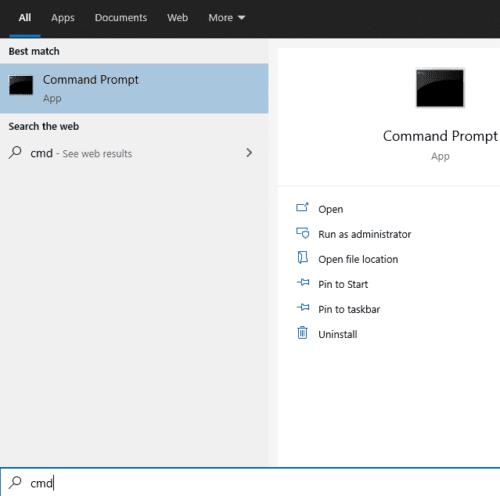
Chcete-li otevřít příkazový řádek, stiskněte klávesu Windows, zadejte „cmd“ nebo „Příkazový řádek“ a stiskněte klávesu Enter.
Dále klikněte pravým tlačítkem myši na horní lištu příkazového řádku. Důležité jsou dvě spodní možnosti, „Výchozí“ a „Vlastnosti“. „Výchozí“ nastavuje nastavení příkazového řádku pro celý systém, které se použije na jakoukoli zkratku použitou k otevření příkazového řádku. "Vlastnosti" přepíše "Výchozí" pro tuto jednu zkratku pro otevření příkazového řádku.
Tip: Otevření příkazového řádku popsaným způsobem používá specifickou zkratku. Pokud máte jinou zkratku, kterou příležitostně používáte, nebo pokud jiný program otevře příkazový řádek, nepoužije žádné hodnoty nastavené pomocí „Vlastnosti“ z nabídky Start. Místo toho použije hodnoty specifikované v „Výchozí“.
Pokud nikdy neupravíte „Vlastnosti“, pak „Výchozí“ bude platit pro všechna okna příkazového řádku. Pokud někdy změníte „Vlastnosti“ okna příkazového řádku, změny vždy přepíší „Výchozí“, když je tato zkratka použita k otevření příkazového řádku.
Tip: Nastavení v „Výchozích“ nebo „Vlastnostech“ jsou totožná, rozdíl je v tom, kde jsou změny aplikovány.
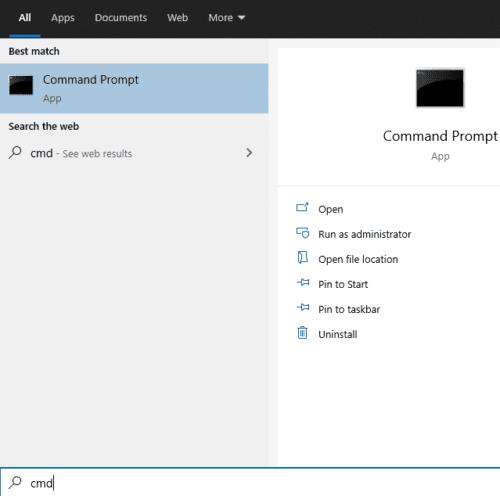
Chcete-li otevřít příkazový řádek, stiskněte klávesu Windows, zadejte „cmd“ nebo „Příkazový řádek“ a stiskněte klávesu Enter.
Chcete-li nakonfigurovat vzhled textu v příkazovém řádku, přejděte na kartu „Písmo“. Zde můžete upravit velikost písma a konkrétní písmo použité v sekcích „Velikost“ a „Font“. Zaškrtávací políčko „Tučné písma“ vám umožňuje trochu více definovat všechna písma. V pravém horním rohu je zobrazen náhled velikosti okna a v levém dolním rohu náhled vzhledu textu.
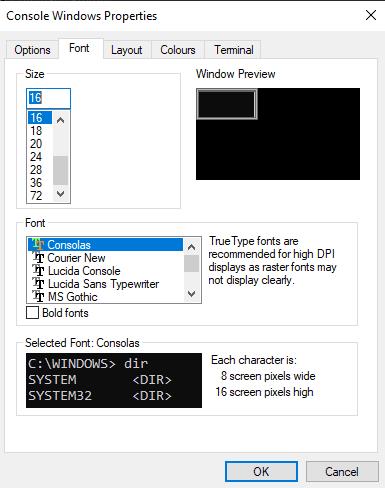
Pomocí karty „Písma“ nakonfigurujte velikost textu a písmo.
Chcete-li nakonfigurovat barvy příkazového řádku, přepněte na kartu „Barvy“. Existují čtyři nastavení, která můžete změnit, Text na obrazovce, Pozadí obrazovky, Text vyskakovacího okna a Pozadí vyskakovacího okna. „Text na obrazovce“ ovlivňuje barvu textu, zatímco „Pozadí obrazovky“ ovlivňuje barvu pozadí příkazového řádku.
Dvě nastavení „Vyskakovací okna“ ovlivňují obsah všech vyskakovacích oken, jako je vyskakovací okno historie příkazů po stisknutí F7. Opět platí, že „text vyskakovacího okna“ ovlivňuje barvu textu ve vyskakovacích oknech a „pozadí vyskakovacího okna“ ovlivňuje barvu pozadí.
Chcete-li nastavit barvu, vyberte nastavení, které chcete změnit, a poté buď nastavte hodnotu RGB v části „Vybrané hodnoty barev“ v pravém horním rohu, nebo vyberte přednastavenou barvu z řady polí barev hned pod nimi. Náhled změn je zobrazen v části „Vybrané barvy obrazovky“.
Tip: Můžete také nastavit dvě barvy „Obrazovky“ na kartě „Terminál“ v sekci „Barvy terminálu“ nahoře. Tato metoda však nemá pohodlný výběr přednastavených barev.
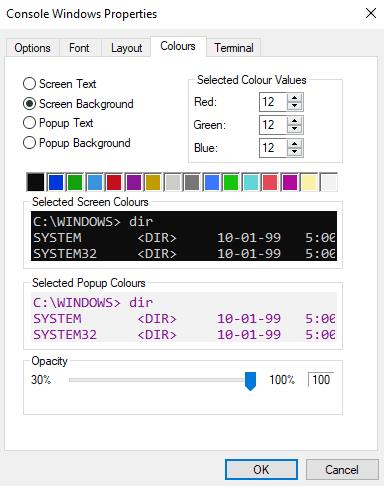
Pomocí karty „Barvy“ můžete nakonfigurovat barvy textu a pozadí příkazového řádku.
Jakmile provedete všechny požadované změny, klikněte na „OK“ v pravém dolním rohu. Aby se změny správně projevily, možná budete muset znovu spustit příkazový řádek.